邮件管理📧eml文件打开方法:详细步骤教你轻松操作
- 问答
- 2025-09-02 12:49:37
- 3
📧 你是不是也收过这种后缀叫「.eml」的奇怪文件?
点开它,弹出一堆代码,根本看不到正文?别急,这不是病毒,也不是乱码——它其实是一封邮件文件!
很多人第一次遇到 .eml 文件都会懵,尤其是从 Outlook、Thunderbird 等邮件客户端导出的邮件,常常长这样。
不用担心,今天我就用最直白的方式,一步步教你如何打开它,不管用电脑还是手机,都能轻松搞定!
🔍 什么是 .eml 文件?
.eml 是一种标准的邮件存储格式,就像 .docx 是Word文档一样。
它里面包含邮件正文、发件人、收件人、附件等所有信息,只不过你直接双击它,系统可能不知道用什么软件打开。
🖥️ 方法一:用你已有的邮箱工具打开(最简单)
如果你电脑里已经装了Outlook、Windows 邮件或Mac Mail,那直接双击 .eml 文件通常就能打开。
如果没自动关联,可以这样做:
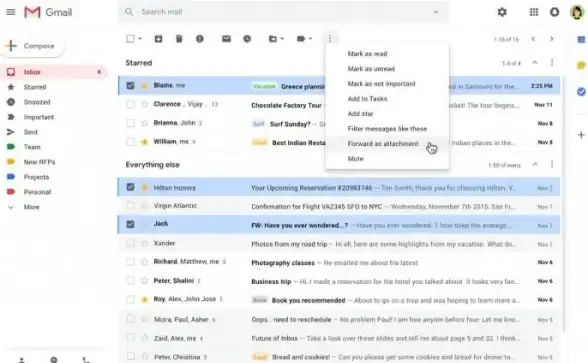
- 右键点击 .eml 文件 → “打开方式”
- 选择 Outlook 或 邮件(Windows/Mac都可)
- 勾选“始终使用此应用打开 .eml 文件” → 确定
之后这类文件就都能用邮件软件直接打开啦!
🌐 方法二:用网页邮箱拖拽上传(适合所有人)
如果你没有安装邮件客户端,也可以直接用网页版邮箱(比如QQ邮箱、163邮箱、Gmail)打开:
- 登录你的网页邮箱(这里以QQ邮箱为例)
- 进入「写邮件」界面
- 直接把 .eml 文件拖拽到附件区
- 上传后,点击附件名称旁边的「预览」或「下载」即可查看
⚠️ 注意:有些邮箱可能不支持直接预览,那就下载后再按其他方法打开。
📱 方法三:在手机端打开 .eml 文件
手机上收到 .eml 文件怎么办?一样有解:
-
安卓手机:
用邮箱App(如QQ邮箱、Outlook安卓版)直接打开,或借助文件管理器找到文件,选择“分享至邮箱App”。
-
iPhone:
点击文件 → 选择“分享”按钮 → 在菜单中找到“邮件”或“Outlook”并用其打开。
💡 备用方法:用文本编辑器看代码(不建议但可行)
如果你只是临时想快速查看内容,也可以用记事本(Windows)或文本编辑(Mac)打开:
- 右键 .eml 文件 → 选择“打开方式” → 记事本/文本编辑
- 你会看到一堆代码+英文,但往下翻通常能找到正文内容(一般在靠后位置)
不过格式会乱,附件也可能显示为代码,只适合应急使用。
❓ 常见问题:
Q:为什么我打开 .eml 文件显示的是乱码?
A:可能是编码问题,尝试换一个邮件客户端或工具打开,比如从 Outlook 换成 Windows 邮件。
Q:我可以把 .eml 转换成 PDF 或 Word 吗?
A:可以!先在用邮件软件中打开邮件,然后选择“打印”→“另存为 PDF”即可。
✅ 一句话总结:
遇到 .eml 文件,优先用邮件客户端(如Outlook)打开,
没有的话就拖进网页邮箱附件区预览,
手机端直接分享到邮件App——真的没那么复杂!
希望这篇能帮你解决这个小麻烦,如果还有问题,欢迎留言问我 😉
(信息参考时间:2025年9月)
本文由 嬴以珊 于2025-09-02发表在【云服务器提供商】,文中图片由(嬴以珊)上传,本平台仅提供信息存储服务;作者观点、意见不代表本站立场,如有侵权,请联系我们删除;若有图片侵权,请您准备原始证明材料和公证书后联系我方删除!
本文链接:https://up.7tqx.com/wenda/821781.html
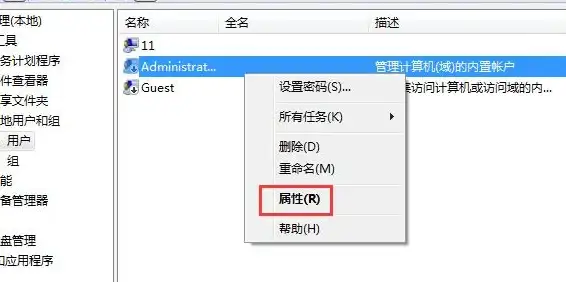


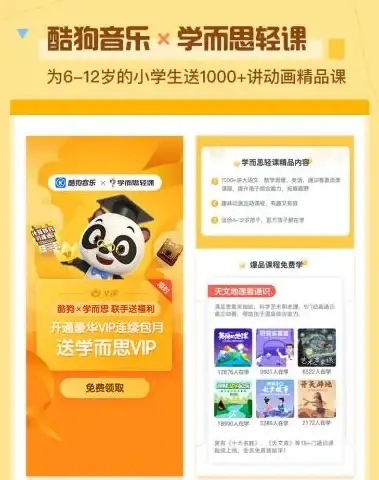

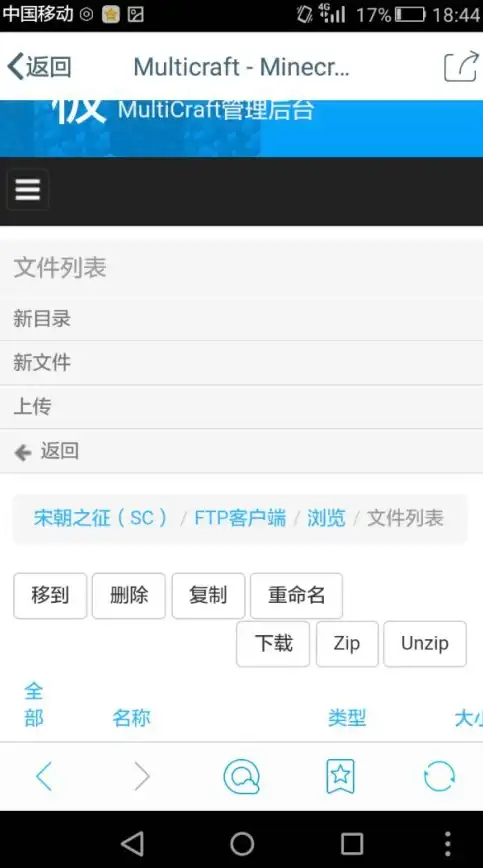



发表评论